Correction de l'erreur manquante du conteneur de télémétrie NVIDIA
Publié: 2023-02-23
Leader mondial de l'intelligence artificielle, NVIDIA est une entreprise de fabrication de composants matériels et de création de logiciels, connue pour la conception et la fabrication d'unités de traitement graphique (GPU). GeForce by NVIDIA est une marque qui aligne des GPU conçus par NVIDIA. Le compagnon logiciel de GeForce est l'expérience GeForce qui gère toutes les fonctions de l'unité graphique. Depuis l'introduction de GeForce Experience, de nombreux utilisateurs qui l'ont installé, ont parlé de dégringoler sur les avenues NVIDIA exécutées en arrière-plan par le gestionnaire de tâches. Un conteneur NVIDIA est comme une étagère qui contient les processus NVIDIA et exécute les contrôles et les tâches. Un tel conteneur manque dans les PC de nombreux utilisateurs. Ici, dans le sujet, essayons d'avoir une idée du conteneur de télémétrie NVIDIA manquant et de ce que fait la télémétrie NVIDIA.

Comment réparer l'erreur manquante du conteneur de télémétrie NVIDIA
Dans ce guide, nous avons montré les moyens de résoudre le problème de conteneur manquant de NVIDIA Telemetry.
Présentation de NVIDIA Telemetry Container et de ses opérations
Tout d'abord, apprenons ce qu'est le conteneur de télémétrie NVIDIA. NVIDIA a conçu son expérience GeForce pour maintenir à jour les pilotes du PC avec une carte graphique NVIDIA installée. Sous l'expérience GeForce, divers processus de conteneur NVIDIA s'exécutent en arrière-plan sur le PC. Les conteneurs permettent d'exécuter et de stocker d'autres processus NVIDIA. L'un de ces conteneurs est le conteneur NVIDIA Telemetry.
Le conteneur NVIDIA Telemetry vise à contrôler la tâche de collecte de données sur le système dans lequel l'expérience GeForce a été installée et l'envoie à NVIDIA . Comme mentionné dans la politique de confidentialité de l'expérience NVIDIA Ge-Force, ces données incluent les spécifications du GPU, les détails de l'affichage, les jeux installés et affichés sous l'expérience Ge-Force, les paramètres du pilote sur des jeux particuliers, la RAM disponible et certaines informations sur le CPU et le PCB. .
Ces données sont utilisées par l'expérience NVIDIA GeForce pour suggérer les meilleurs paramètres graphiques pour les jeux sur PC et à des fins de recherche et de développement de produits à long terme. Quoi qu'il en soit, vous pouvez être assuré de la confidentialité et de la sécurité des données. Cependant, vous pouvez désactiver la télémétrie si vous choisissez toujours de conserver les données techniques de votre système.
Le conteneur de télémétrie collecte des niveaux agrégés de données et les utilise dans les modifications et optimisations de produits. De plus, la télémétrie est utilisée pour observer les défauts du réseau et des opérations NVIDIA.
Où se trouve le conteneur de télémétrie NVIDIA ?
Pour trouver Où est NVIDIA Telemetry Container sur l'appareil, vous pouvez suivre ces étapes simples.
Remarque : Tout d'abord, vous devez avoir installé le GPU NVIDIA et le logiciel GeForce Experience.
1. Appuyez sur la touche Windows , tapez Services et cliquez sur Ouvrir .

2. Dans la liste des services, accédez à NVIDIA Telemetry Container .
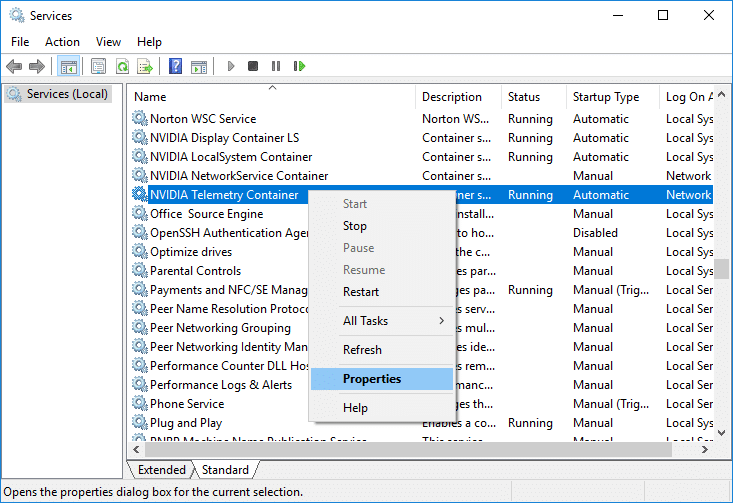
Lisez également : Correction du pilote NVIDIA non compatible avec cette version de Windows
Problèmes liés au conteneur de télémétrie
Maintenant que nous avons une idée très claire de ce qu'est le conteneur de télémétrie NVIDIA et de ce que fait la télémétrie NVIDIA, la très performante NVIDIA GeForce Experience permet à l'utilisateur de contrôler les paramètres basés sur le système et sur le jeu. Comme tout logiciel, celui-ci est également vulnérable aux erreurs. Lors de la validation, de nombreux utilisateurs se sont plaints de la raison pour laquelle je n'ai pas de conteneur de télémétrie NVIDIA, même s'ils ont le GPU NVIDIA sur leur PC et la GeForce installée. Il s'agit du code d'erreur 0x0003 qui s'affiche à l'écran, faisant principalement référence au conteneur de télémétrie manquant, endommagé ou bloqué. Si votre conteneur de télémétrie est affecté par un quelconque moyen lié à l'un de ces facteurs, c'est la raison pour laquelle vous ne pouvez pas le trouver. Eh bien, rassurez-vous. Chaque logiciel d'expérience GeForce dispose d'un conteneur de télémétrie pour exécuter ses processus. Nous sommes là pour vous aider à réparer le conteneur de télémétrie NVIDIA manquant.
Lisez également notre article sur la résolution de l'utilisation élevée du processeur NVIDIA Container sous Windows 10.
Facteurs à l'origine du code d'erreur NVIDIA Experience 0x0003
- Quelque chose s'est mal passé. Essayez de redémarrer votre PC, puis lancez GeForce Experience. CODE D'ERREUR : 0x0003, cette erreur apparaît sur la plupart des appareils. Apprenons les raisons derrière la question qui s'est posée dans l'esprit des utilisateurs, pourquoi n'ai-je pas de conteneur NVIDIA Telemetry.
- Problèmes d'incompatibilité avec Windows : Parfois, il est possible que les pilotes GPU installés sur votre système ne soient pas compatibles avec Windows exécuté sur le système. De plus, cela se produit lorsqu'il y a eu une erreur dans l'installation des pilotes.
- Aucune autorisation d'interagir avec le bureau : les opérations de NVIDIA GeForce s'exécutent généralement en arrière-plan lui-même. Si les autorisations ne sont pas cochées, cela peut provoquer une erreur.
- Autres services NVIDIA : si d'autres services NVIDIA essentiels ne fonctionnent pas correctement en arrière-plan, il peut y avoir un problème avec les pilotes ou le logiciel, provoquant désormais l'erreur 0x0003.
- Pilotes obsolètes : si les pilotes GPU sont malveillants, corrompus ou obsolètes, ils doivent peut-être être résolus. Sinon, cela pourrait également bloquer les interactions et le fonctionnement du conteneur de télémétrie.
- Adaptateurs réseau problématiques : si les adaptateurs réseau sont défectueux, il peut y avoir une cause à cette erreur.
Méthodes pour corriger l'erreur manquante du conteneur de télémétrie NVIDIA
Le conteneur NVIDIA Telemetry est un arc qui s'inspire de l'erreur GeForce 0x0003. Nous sommes là pour résoudre ce problème pour vous. Nous avons déjà un guide sur le code d'erreur Fix Geforce Experience 0x0003 auquel vous pouvez vous référer avec des méthodes efficaces pour résoudre le problème manquant du conteneur de télémétrie NVIDIA. Cependant, nous avons trouvé et inclus plus de méthodes dans le blog pour vous.

Méthode 1 : Activer les pilotes graphiques
Si vous avez un PC avec une carte graphique externe connectée, assurez-vous que les pilotes sont allumés et correctement connectés. Assurez-vous qu'il n'y a pas d'extrémités libres et qu'il est fermement placé. Suivez ces étapes pour activer le pilote graphique.
1. Appuyez sur la touche Windows , tapez Gestionnaire de périphériques et cliquez sur Ouvrir .
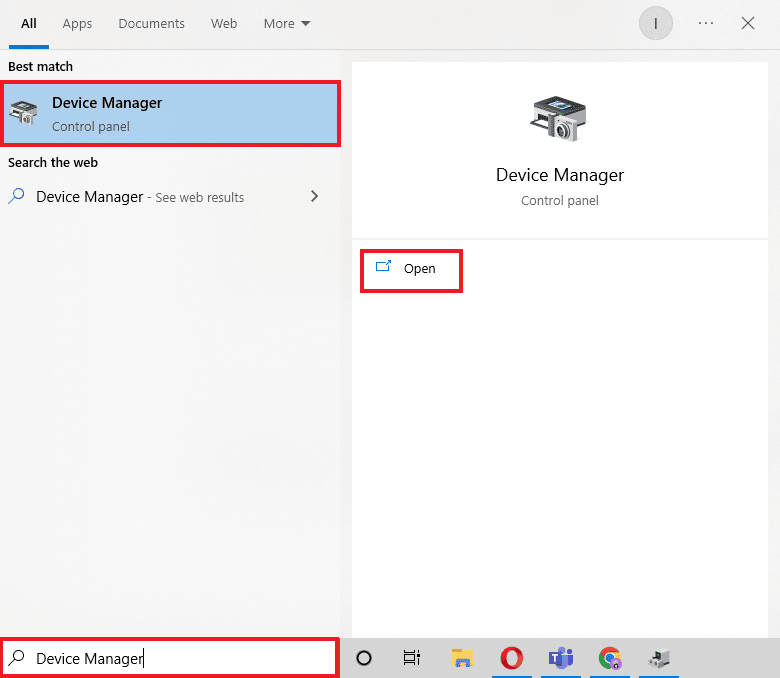
2. Double-cliquez sur Cartes graphiques pour développer les pilotes.
3. Ensuite, faites un clic droit sur votre pilote graphique (par exemple NVIDIA GeForce ) et sélectionnez l'option Activer le périphérique .
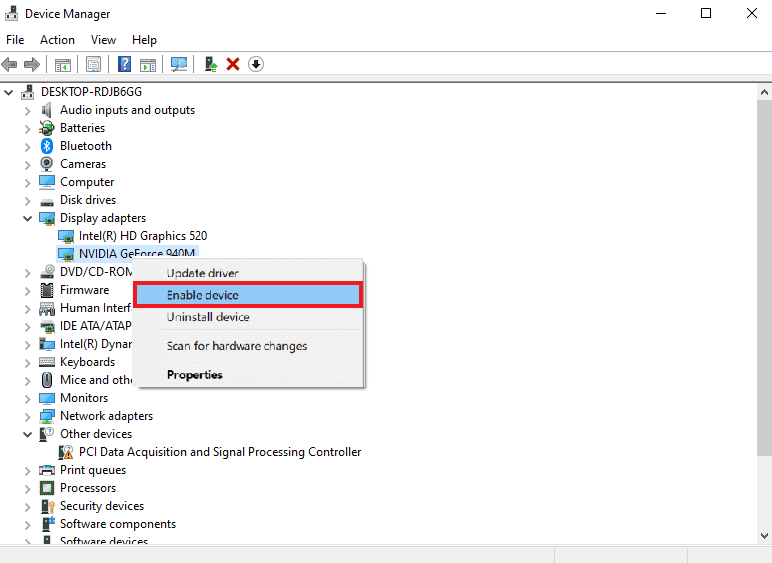
Lisez également: Correction du code d'erreur 8 du pilote NVIDIA OpenGL
Méthode 2 : Activer les services NVIDIA
S'il y a une erreur fonctionnelle dans le service d'arrière-plan de GeForce Experience, il aura du mal à s'exécuter et provoquera ainsi une erreur.
1. Ouvrez l' application Services sur votre PC Windows à partir de la barre de recherche Windows .

2. Faites défiler vers le bas et double-cliquez sur NVIDIA Local System Container .
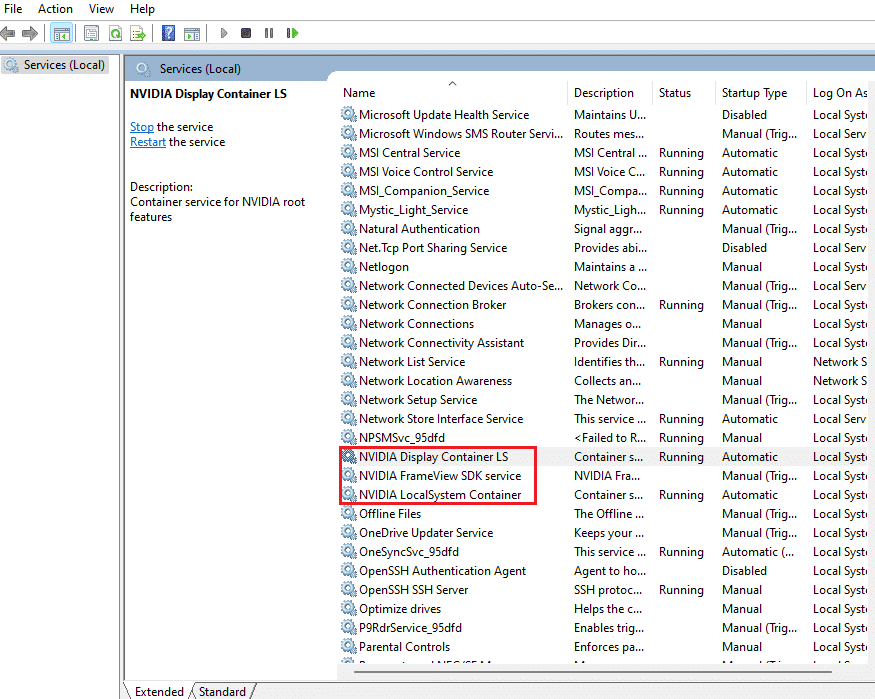
3. Vérifiez si l'état Id Running et le type de démarrage sont définis sur Automatique .
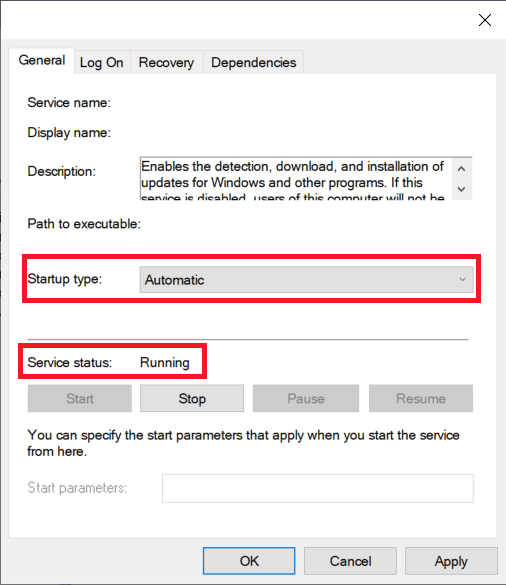
Lisez également: Correction n'utilisant pas actuellement l'affichage attaché au problème de bureau GPU NVIDIA
Méthode 3 : réinstaller le pilote graphique
Pour une expérience visuelle fluide et sans décalage, vous devez avoir le dernier pilote graphique installé sur votre système. Pour désinstaller et réinstaller les pilotes Windows 10, lisez notre guide.
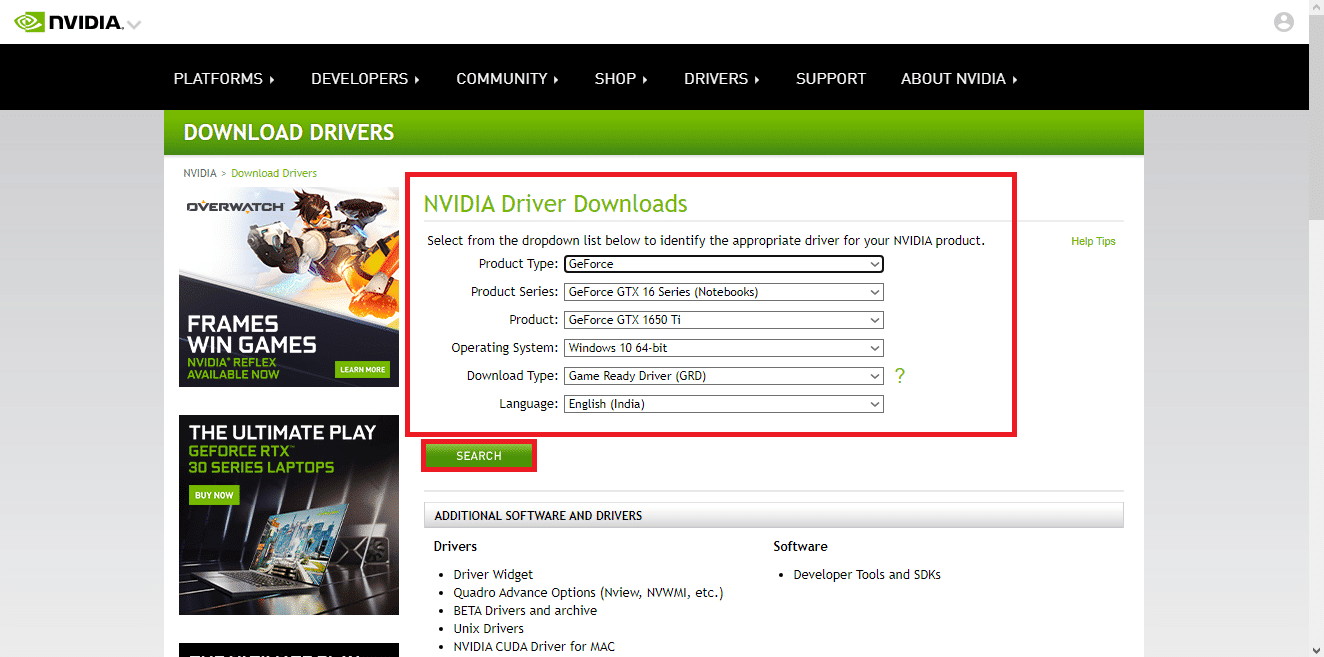
Recommandé:
- Comment supprimer KYC du compte Paytm
- Comment effacer le cache et les cookies sur Microsoft Edge
- Correction de NVIDIA GeForce non compatible sur Windows 10
- Correction de l'erreur d'exécution NVIDIA Geforce Experience C++
Nous espérons que ce guide vous a été utile et que vous avez pu résoudre le problème NVIDIA Telemetry Container Missing . Faites-nous savoir quelle méthode a le mieux fonctionné pour vous. Si vous avez des questions ou des suggestions, n'hésitez pas à les déposer dans la section des commentaires ci-dessous.
